Windows 10/11でSDカードが読み取れないときのSDカードドライバーのダウンロードと更新方法
背景
コンピューターがSDカードを検出できない、Androidフォンがmicro SDカードを認識しない、またはカメラがSDカードを挿入したときにエラーが表示されることがありますか?
コンピューター、スマートフォン、またはカメラがSDカードまたはmicro SDカードを読み取れないときは、イライラして心配になることがあります。しかし、効果的な解決策があります。Windows 10/11システムでSDカードドライバーを更新または再インストールすることで、問題を解決し、デバイスがSDカードを再び認識できるようにすることができます。
このガイドでは、SDカードドライバーをダウンロード、更新、または再インストールする手順を説明し、デバイスがSDカードを検出し、アクセスできるようにします。
以下の表は、SDカードのドライバーを再インストールすることで修正できる場合を示しています。表に記載された指示に従ってください。
| *SDカードドライバー再インストール | *フォーマット | *データ回復ソフトウェア | *ローカル回復サービス | |
|---|---|---|---|---|
| 論理的なSDカードの問題
|
はい | はい | はい | はい |
| ファイルシステムの問題
|
いいえ | はい | はい | はい |
SDカードの物理的損傷
|
いいえ | いいえ | いいえ | はい |
* SDカードドライバー再インストール: このページで紹介する4つの方法があります。
* フォーマット: SDカードをフォーマットする方法はいくつかあります。こちらもご覧ください: SDカードをフォーマットするための6つの無料SDカードフォーマッター。
* データ回復ソフトウェア: 論理的に損傷したSDカードからファイルを回復するために、iCare Recovery Freeなどの無料ツールを使用できます。
* ローカル回復サービス: ローカルの修理や回復サービスを探すには、地元の地図で検索するか、オンラインSDカード回復ガイドを参照してください。
Windows 11/10/8/7用SDカードドライバーのダウンロード/更新(4つのSDカードドライバー)
Windows 11/10/8/7コンピューターでSDカードドライバーをインストールまたは更新する方法はいくつかあります。SDカードドライバーが最新であることを確認することは、SDカードリーダーの正常な動作にとって重要です。古くなったり、欠落しているドライバーは、SDカードがシステムによって認識されない、データ転送エラーが発生する、またはデバイス全体の故障などの問題を引き起こす可能性があります。このセクションでは、Windowsデバイスでの互換性と最適なパフォーマンスを確保するために、SDカードドライバーをダウンロード、更新、再インストールするためのいくつかの効果的な方法を探ります。
#1 - デバイスマネージャーで「ユニバーサル シリアル バス コントローラー」下のすべての項目をアンインストールする
この方法は、すべてのWindowsコンピューター、特にHP、Dell、ASUSなどの人気ブランドでのSDカード認識とドライバーインストールの問題を解決するために重要です。「ユニバーサル シリアル バス コントローラー」下のすべての項目をアンインストールすることで、Windowsがドライバーを再読み込みし、SDカードが認識されない原因となる競合や破損を解決することができます。
続行する前に、すべての作業を保存し、開いているアプリケーションを閉じてください。USBコントローラーをアンインストールすると、一時的にキーボード、マウス、またはその他のUSB接続デバイスが無効になる場合があります。
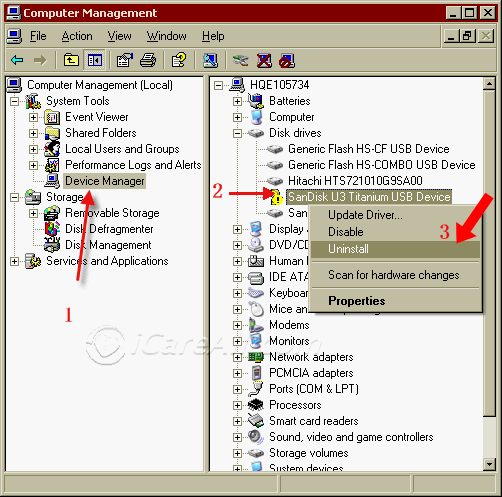
デバイスマネージャーで、「ユニバーサル シリアル バス コントローラー」を探します。このセクションの各項目を右クリックし、「デバイスのアンインストール」を選択します。すべての項目についてこれを行います。アンインストール後、コンピューターを再起動します。Windowsは再起動時に必要なドライバーを自動的に再インストールし、SDカードの問題を解決できる可能性があります。
動画 - コンピューターがSDカードを認識する方法
- 再起動後、「ディスク ドライブ」下のすべての項目をアンインストールすることも検討してください。これにより、SDカードドライバー自体に関連する問題を解決できます。
- SDカードを再読み込みし、デバイスマネージャーに戻ります。次に、アクション -> ハードウェアの変更をスキャンに移動して、WindowsがSDカードを再検出するようにします。
注意: これらの手順を実行してもSDカードが認識されない場合は、ハードウェアの問題やSDカード自体の破損が原因である可能性があります。より高度なトラブルシューティングを試すか、専門のデータ回復サービスを検討する必要があるかもしれません。
デバイスマネージャーでSDカードが検出されないまたはディスク管理?次の方法を試してください。
#2 - Broadcom SDカードドライバーソフトウェアのダウンロードとインストール
SDカードドライバーソフトウェア: Broadcom SDホストコントローラードライバー
ダウンロードURL: https://www.driverscape.com/
動画 - Windows 10でSDカードドライバーを更新する方法
SDカードドライバーをインストールする手順は以下の通りです:
- Broadcom SDカードコントローラードライバーをダウンロードし、コンピューターにインストールします。
- SDカードを読み込み、認識されるはずです。
#3 - JMicronカードリーダー
プラットフォーム: Windows 11/10/8/7 32ビットおよび64ビットコンピューター
Windows 10 HP用SDカードドライバー: ダウンロードURL: https://ftp.hp.com/pub/softpaq/sp63501-64000/sp63637.exe
または: https://download.lenovo.com/consumer/mobiles/1fcr02ww.exe
またはWindows 10 Dell用SDカードドライバー: https://dl.dell.com/FOLDER00951853M/5/CardReader_JMicron_W7_A01_TKH3F_ZPE.exe
動画 - SDカードリーダーのダウンロードとインストール
上記のSDカードリーダードライバーは、以下のオンラインリソースから入手できます:
ソース: Lenovoサポート
ソース: HPサポート
#4 - Windows 10用Ricohメディアカードリーダードライバー
SDカードドライバーをどのように見つけますか?Windows 10でSDカードを再インストールするにはどうすればいいですか?Ricoh SDホストコントローラードライバーを試してみてください。コンピューターにダウンロードしてインストールします。
Ricoh PCIe SDホストコントローラードライバー
ダウンロードURL: https://dlv.update.sony.net/US/pc/EP0000551887.exe
ダウンロードおよびインストール手順
- 他のプログラムがインストールに干渉しないように、すべての作業を保存し、他のプログラムをすべて閉じます。タスクバーにアプリケーションが表示されていないことを確認してください。
- EP0000551887.exeファイルを一時ディレクトリまたはダウンロードディレクトリにダウンロードします(参照用にこのディレクトリを記録しておいてください)。
- ファイルがダウンロードされたディレクトリに移動し、EP0000551887.exeファイルをダブルクリックしてインストールを開始します。
- 「ユーザーアカウント制御」画面で、「はい」をクリックします。
- 「言語の選択」画面が表示された場合、使用したい言語を選択し、「OK」をクリックします。
- 「国の選択」画面で、このインストールの国を選択し、「次へ」をクリックします。
- 「Ricoh PCIe SDホストコントローラーバージョン6.20.13.42」画面で、「次へ」をクリックします。
- 「ライセンス契約」ダイアログで契約内容を読み、同意する場合は「同意する」をクリックしてインストールを続行します。
- 「完了」画面で、「完了」をクリックします。
- 「このシステムを再起動してインストールを完了する必要があります」画面で、「OK」をクリックしてコンピューターを再起動します。
コンピューターが再起動すると、Ricoh PCIe SDホストコントローラーのインストールが完了します。
ソース: Sonyサポート
SDカードドライバーソフトウェア: Ricohメディアカードリーダードライバー
ダウンロードURL: https://download.lenovo.com/ibmdl/pub/pc/pccbbs/mobiles/ghxb02ww.exe
ソース: Lenovoサポート
Androidモバイル用SDカードドライバーのダウンロード?
AndroidスマートフォンでPCを使用せずにSDカードドライバーソフトウェアを無料でダウンロードしてインストールすることはできますか?AndroidでSDカードドライバーを更新するにはどうすればいいですか?AndroidでSDカードをセットアップするにはどうすればいいですか?
現時点では、AndroidスマートフォンでのSDカードドライバーエラーの修正は利用できません。
解決策: SDカードがデバイスマネージャーまたはディスク管理に表示されるように、WindowsコンピューターでSDカードドライバーをダウンロードしてください。
AndroidでSDカードが表示されない問題を修正する方法 [7つの方法]
よくある質問(FAQs)
質問: SDカードドライバーをどのようにインストールしますか?SDカードドライバーを更新するにはどうすればいいですか?
回答: SDカードが検出されない、または動作しない場合にSDカードドライバーを更新する必要がある場合は、上記のSDカードドライバーをコンピューターにダウンロードしてインストールすると、インストール後に自動的にSDカードが認識されます。
質問: Windows 10のSDカードリーダードライバーとWindows 7のSDカードドライバーの違いは?
いくつかのSDカードドライバーは異なるWindowsシステム用にホストされているため、各Windowsバージョンごとに別々のSDカードドライバーインストールファイルをダウンロードする必要がある場合があります。1つのドライバーが異なるWindowsバージョンで動作する場合、Windows 10および7の両方にインストールできます。
質問: Windows 10用のSanDisk SDカードドライバーのダウンロード方法
回答: デバイスマネージャーの「ディスク ドライブ」または「ユニバーサル シリアル バス コントローラー」下でSanDisk SDカードドライバーをアンインストールし、Windows 10またはその他のWindowsコンピューターでSDカードドライバーをダウンロードして再インストールします。
注意: 上記のSDカードドライバーソフトウェアは、SanDisk、Kingston、Samsungなどのすべてのブランドのメモリーカードで動作します。
タグ: SDカードリーダードライバー, SDカードリーダーソフトウェア, SDカードドライバーダウンロード
SDカードがまだ認識されない場合は、こちらもご覧ください: 壊れたメモリーカードを修復する10の方法
関連記事